Comment réparer votre PC Linux Ubuntu quand il ne démarre pas
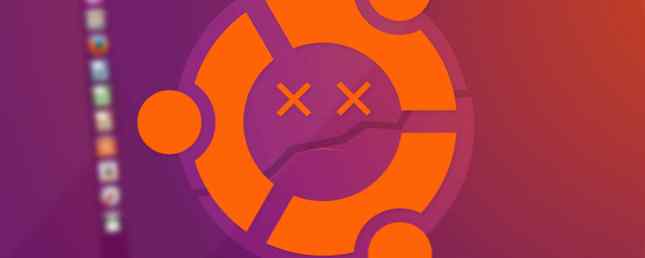
Vous démarrez, préparez-vous à travailler, à éditer un document, à mixer une composition ou tout simplement à jouer à un jeu… mais quelque chose ne va pas.
Ubuntu ne démarre pas.
Malheureusement, aussi fiable que Linux soit en général, et aussi populaire que Ubuntu en particulier, il rencontre parfois des problèmes, tout comme Windows 10 ou macOS. Dans la plupart des cas, vous pourrez contourner ce problème. Voyons comment. (Ces étapes sont conçues pour les utilisateurs Ubuntu, mais peuvent généralement être appliquées à d'autres systèmes d'exploitation Linux.)
1. Pouvez-vous accéder au chargeur de démarrage GRUB?
GRUB est le chargeur de démarrage qui assure le démarrage du système d'exploitation sélectionné. Sur une machine à double démarrage, il inclura tous les systèmes d'exploitation installés, y compris Windows. L'installation de Windows avec Ubuntu peut entraîner l'écrasement du chargeur de démarrage, ce qui peut poser des problèmes pour démarrer Ubuntu..
D'autres problèmes peuvent corrompre le chargeur de démarrage, tels qu'une mise à niveau ayant échoué ou une panne de courant. Il n'est pas rare qu'un bogue gâche l'expérience Linux. 6 raisons pour lesquelles votre système d'exploitation Linux préféré est envahi par les bogues 6 raisons pour lesquelles votre système d'exploitation Linux préféré est en proie aux bogues Vous avez trouvé un nouveau système d'exploitation Linux à essayer et vous l'avez aimé. Mais ensuite, ça a mal tourné. Parfois, Linux devient buggy après un mois ou deux. La question est, pourquoi? Lire la suite .

Pour vérifier le chargeur de démarrage GRUB, redémarrez votre PC en maintenant SHIFT. Vous devriez maintenant voir une liste des systèmes d'exploitation installés, un menu dans lequel vous pouvez naviguer à l'aide des touches fléchées. Si ce n'est pas le cas, le problème est que le chargeur de démarrage GRUB est cassé ou écrasé. La réparation du chargeur de démarrage est la seule solution (si vous effectuez un double démarrage, vous pourrez toujours accéder à Windows)..
Remarque: Si vous voyez le chargeur de démarrage GRUB, passez à la section suivante..
Réparer le chargeur de démarrage GRUB
Si GRUB n'est pas chargé, vous pouvez le réparer à l'aide du disque d'installation Ubuntu ou de la clé USB. Redémarrez l'ordinateur avec le disque inséré et attendez qu'il soit chargé. Il est possible que vous deviez modifier l’ordre de démarrage de votre ordinateur dans le BIOS du système Comment modifier l’ordre de démarrage de votre PC (pour pouvoir démarrer à partir de l’USB) Comment modifier l’ordre de démarrage de votre PC (afin de pouvoir démarrer à partir de la clé USB) Découvrez comment changer l'ordre de démarrage de votre ordinateur. C'est important pour résoudre les problèmes et peaufiner les réglages, et c'est beaucoup plus facile que vous ne le pensez. Lisez la suite pour vous assurer que le disque démarre. Prenez note de l'ordre de démarrage avant de le changer.!
Avec le disque d’installation démarré dans l’environnement Live Les 50 utilisations géniales pour les CD Live Les 50 utilisations géniales pour les CD Live Les CD live sont peut-être l’outil le plus utile de la boîte à outils de tous les geek. Ce guide pratique sur les CD en direct présente de nombreuses utilisations des CD ou DVD en direct, de la récupération des données à l’amélioration de la confidentialité. En savoir plus, confirmez que vous disposez d'une connexion réseau, puis ouvrez un terminal. Entrer:
sudo apt-add-repository ppa: yannubuntu / boot-repair sudo apt-get mise à jour sudo apt-get install -y boot-repair boot-repairCela installera l'outil de réparation de démarrage et l'exécutera après la dernière instruction. Attendez que le système soit analysé, puis sélectionnez le Réparation recommandée option. Notez qu'il y a un Options avancées affichage, où vous pouvez sélectionner un système d’exploitation, un disque ou une partition par défaut, ainsi que d’autres paramètres utiles. Cliquez sur Appliquer lorsque vous avez terminé. Vous devriez maintenant pouvoir redémarrer votre PC et démarrer Ubuntu, ou l'avoir en option dans le menu du chargeur de démarrage GRUB.
Essayez un disque de démarrage dédié
Au lieu d'exécuter le disque d'installation, vous pouvez essayer un disque de secours dédié, tel que boot-repair-disk, téléchargeable à partir de Sourceforge. Pour de meilleurs résultats (surtout si vous utilisez Windows 8/10), vous devriez écrire cela sur un périphérique USB plutôt que sur un CD / DVD..
Ce disque de démarrage est essentiellement le programme de réparation de démarrage détaillé ci-dessus, mais sur son propre support de démarrage. En tant que tel, les instructions sont les mêmes - c'est juste une solution plus rapide.
2. Récupération du menu d'amorçage GRUB
Si vous pouvez voir le chargeur de démarrage, alors vous n'avez rien à faire ci-dessus. Il existe un outil de récupération intégré à Ubuntu, que vous pouvez utiliser pour résoudre le problème..
Dans le menu du chargeur de démarrage, recherchez Options avancées pour Ubuntu, puis sélectionnez l'entrée ajoutée avec (mode de récupération), et sélectionnez-la avec les touches fléchées. Robinet Entrer continuer et attendre que Ubuntu soit démarré dans une version allégée. Si vous avez déjà utilisé le mode sans échec Windows Comment amorcer Windows 10 en mode sans échec Comment amorcer Windows 10 en mode sans échec Le mode sans échec est une fonctionnalité de dépannage intégrée qui vous permet de résoudre les problèmes à la racine, sans interférer avec des applications non essentielles. Vous pouvez accéder au mode sans échec de différentes manières, même si Windows 10 ne démarre plus. Lire la suite, c'est similaire.

Plusieurs options sont disponibles ici pour la réparation. Les trois que vous devriez essayer, dans l'ordre, sont:
- fsck - Il s'agit de l'outil de vérification du système de fichiers, qui analyse le lecteur de disque dur et répare les erreurs détectées..
- nettoyer - Utilisez ceci pour libérer de l'espace, utile si la raison pour laquelle Ubuntu ne démarre pas est un manque d'espace disque.
- dpkg - Avec cela, vous pouvez réparer des packages logiciels endommagés. Les échecs d'installation ou de mise à jour de logiciel peuvent causer des problèmes pour démarrer Ubuntu. Les réparer devrait résoudre ce problème.
Si Ubuntu n'a jamais démarré auparavant, vous devriez également essayer l'outil failfafeX. Les pilotes graphiques ou un problème avec le serveur graphique Xorg peuvent empêcher Ubuntu de démarrer correctement. Utilisez failsafeX pour surmonter ce problème.
Les utilisateurs avancés, quant à eux, peuvent sélectionner l'option du menu racine pour résoudre le problème manuellement, en supposant qu'ils sachent de quoi il s'agit..
3. Réinstallez Ubuntu
Dans l'éventualité d'une défaillance redoutable qui pourrait prendre beaucoup de temps, vous préférerez peut-être simplement réinstaller Ubuntu. Cela peut être fait sans écraser vos fichiers et dossiers existants.
Encore une fois, démarrez l’environnement Live sur votre CD / DVD ou clé USB Ubuntu et lancez l’installation. Le programme d'installation détectera une instance existante d'Ubuntu et vous donnera la possibilité de réinstaller Ubuntu. Cherchez l'option avec la note “Les documents, la musique et autres fichiers personnels seront conservés… ” Dans la plupart des cas, les logiciels installés seront également conservés.

Bien sûr, vous devriez avoir une sauvegarde de toutes vos données Ubuntu, soit faite manuellement en utilisant un utilitaire de sauvegarde, soit en utilisant un outil de clonage de disque comme dd. Vous préférerez peut-être synchroniser les données vers le cloud via Dropbox ou une solution cloud open source. 10 Solutions Cloud que vous devriez utiliser sous Linux 10 Solutions Cloud que vous devriez utiliser sous Linux Certaines options de stockage en nuage classiques n'offrent pas un client Linux décent. Mais vous n'avez pas de chance. De nombreux services populaires fonctionnent sous Linux. Vous pouvez même déployer votre propre solution cloud! Lire la suite
Une fois la réinstallation terminée, Ubuntu devrait être de nouveau opérationnel.
Noter la Effacer Ubuntu et installer l'option n'est pas conseillée à moins que d'autres options ne fonctionnent pas.
4. Remplacez votre matériel défectueux
Une autre cause de l’impossibilité pour Ubuntu de démarrer provient de matériel défectueux. C’est généralement un problème pour les disques durs et leurs câbles, bien qu’un problème avec la carte mère et le processeur, voire même l’alimentation, puisse être la source de vos problèmes..
Consultez notre guide pour diagnostiquer un disque dur. Comment diagnostiquer et réparer un disque dur mort pour récupérer des données Comment diagnostiquer et réparer un disque dur mort pour récupérer des données Il y a plusieurs années, j'ai subi une panne de disque dur. J'étais au travail lorsque mon ordinateur portable a soudainement commencé à agir de manière particulièrement étrange. Environ une demi-heure plus tard, le disque dur est tombé en panne de manière audible et l'ordinateur portable… Lire la suite. Vous pouvez également vous renseigner sur les efforts que vous déployez pour diagnostiquer les problèmes matériels empêchant le démarrage de l'ordinateur et pour les réparer sans vous ruiner. 6 conseils pour économiser de l'argent sur les réparations PC 6 conseils pour économiser de l'argent sur les réparations de PC Vous n'avez pas à payer pour une assistance technique coûteuse lors de la réparation de votre ordinateur - 90% des réparations sont simples et peuvent être effectuées en quelques minutes. Lire la suite .
Et ne pensez pas que, simplement parce que vous utilisez un ordinateur portable, vous ne pouvez pas le réparer vous-même. S'il est conseillé de contacter le fabricant pour obtenir une assistance sous garantie, si cela a expiré ou si vous préférez une réparation par le bricolage, vous devriez jeter un coup d'œil à ce guide de dépannage et de réparation des ordinateurs portables brisés. Comment faire pour dépanner et réparer un ordinateur portable brisé Dépanner et réparer un ordinateur portable cassé Les ordinateurs portables ont généralement une durée de vie plutôt courte. Ils sont obsolètes quelques semaines après leur sortie, ils sont notoirement difficiles à mettre à niveau ou à réparer, et par nature, ils sont sujets à une dégradation progressive ou mortelle… Lire la suite .

Une fois le disque dur défectueux remplacé, vous devrez généralement réinstaller Ubuntu à partir de zéro. (À moins que vous n'ayez déjà effectué une sauvegarde complète de l'image du disque, elle pourrait alors être restaurée.)
Si Ubuntu ne démarre pas, il ne sera pas nécessairement facile de faire fonctionner les choses à nouveau. Si le chargeur de démarrage GRUB ne peut pas être réparé, il vous faudra peut-être beaucoup de temps avant d'avoir à nouveau un ordinateur utilisable. Encore un argument en faveur de la sauvegarde régulière, ou au moins de la synchronisation de vos précieuses données avec le cloud!
Votre ordinateur Ubuntu a-t-il échoué au chargement? Comment l'avez-vous réparé? Avez-vous réparé le chargeur de démarrage, ou tout simplement commencé à partir de zéro? Peut-être que cet échec vous a incité à abandonner Linux et à supprimer Ubuntu de votre système? Dites le nous dans les commentaires.
En savoir plus sur: Dual Boot, GRUB Bootloader, Linux, Ubuntu.


